Jak automaticky nastavit tapety Reddit jako pozadí na PC a Android

Nastavení tapet Reddit jako pozadí neovlivní užitečnost webu, ale pomůže vám při surfování.
Může být obtížné chránit vaše soukromí a zabezpečit data online. Proto lze vytvořit VPN (virtuální privátní síť), která ochrání vaše online data a soukromí.
Je snadné jej nastavit a vytvořit chráněný tunel mezi vaším zařízením a každým webem, který navštívíte. Chcete-li nastavit VPN v operačním systému Windows, postupujte podle těchto kroků.
Zatímco potřeba VPN, zejména pokud jde o kybernetickou bezpečnost, každým dnem roste, samotný software není bez nevýhod. Existuje několik funkcí online, ke kterým nebudete mít přístup pomocí VPN.
Navíc, zatímco prémioví poskytovatelé VPN zajistí bezpečnost i rychlost internetu, použití bezplatné VPN může být ještě méně bezpečné než nepoužívat VPN vůbec.
Klady
– Lepší zabezpečení
– Odstraňte geografická omezení
– Zamaskujte svou IP adresu
– Šifrujte komunikaci
Nevýhody
– Pomalejší rychlost internetu
– Vyšší ping
– Některé omezené streamovací služby
Můžete si koupit předplatné od Amazonu a okamžitě se připojit k jejich serveru VPN.
Pokud používáte prémiového poskytovatele VPN, budete si obvykle muset nainstalovat jeho vlastní aplikaci. To poslouží jako snadný způsob připojení k jakémukoli serveru vlastněnému tímto poskytovatelem a také poskytne některé další funkce, jako je kill-switch nebo možnost SmartDNS.
V těchto případech nebudete muset na svém zařízení provádět žádné změny ani používat nativní funkci Windows 10 VPN.
Kvalita a bezpečnost těchto připojení bude silně záviset na kvalitě poskytovatele a aplikace. Pokud používáte renomovaného poskytovatele, jako je Nord VPN, Le VPN nebo VPN Shield, budete ještě bezpečnější než s nativní možností Win10.
Ale pokud si stahujete nějakou nelegální bezplatnou aplikaci z internetu, je velká šance, že se vystavujete nebezpečí.
Vzhledem k tomu, že se připojení VPN stalo něčím, co potřebuje každý, zejména v oblastech, které mají internetovou cenzuru, je dobré, že připojení k serveru VPN v systému Windows 10 je tak snadné.
Je potřeba udělat jen pár kroků, z nichž většina se provádí přímo z plochy.
Než se začnete připojovat k VPN, budete potřebovat znát data tohoto serveru, včetně jeho DNS názvu a IP adresy. Na webech, jako je vpngate.net nebo podobné, existuje několik seznamů bezpečných a zabezpečených připojení VPN .
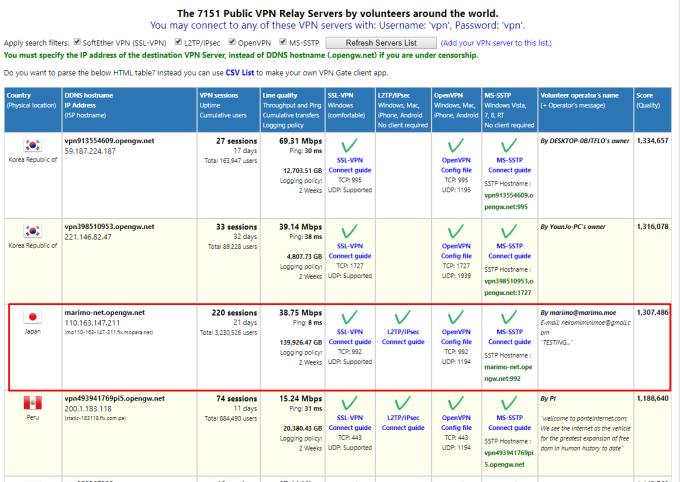
K této možnosti lze přistupovat přímo z centra akcí doslova dvěma kliknutími, což je ještě snazší, než tomu bylo u Windows 7. Můžete také vybrat „Start“ a zadat „VPN“ a tuto možnost vyvolat.
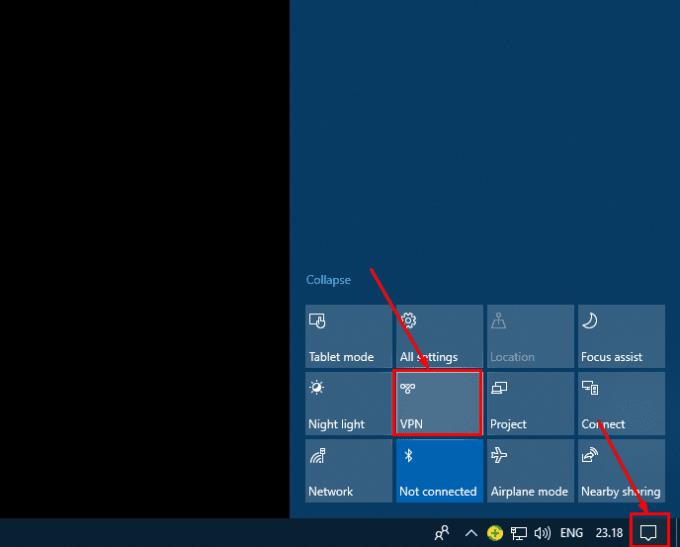
Pokud jste vybrali server ze seznamu, můžete se k němu snadno připojit z obrazovky, kterou uvidíte dále.
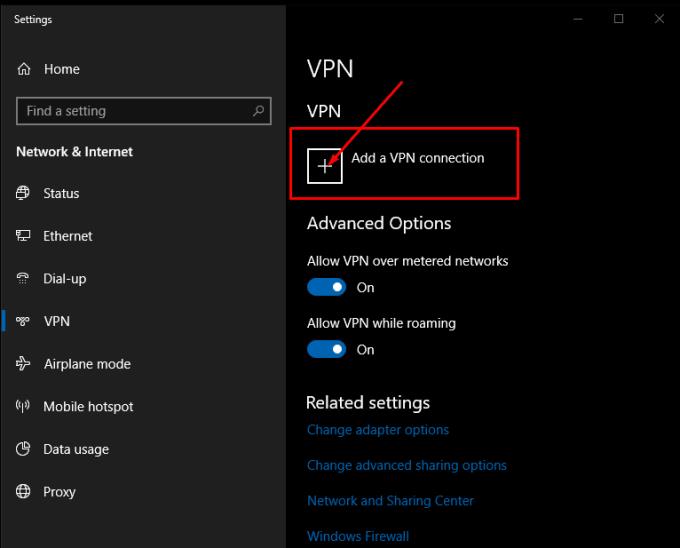
Zapište nebo zkopírujte/vložte všechna data, která máte, a připojte se ke službě.
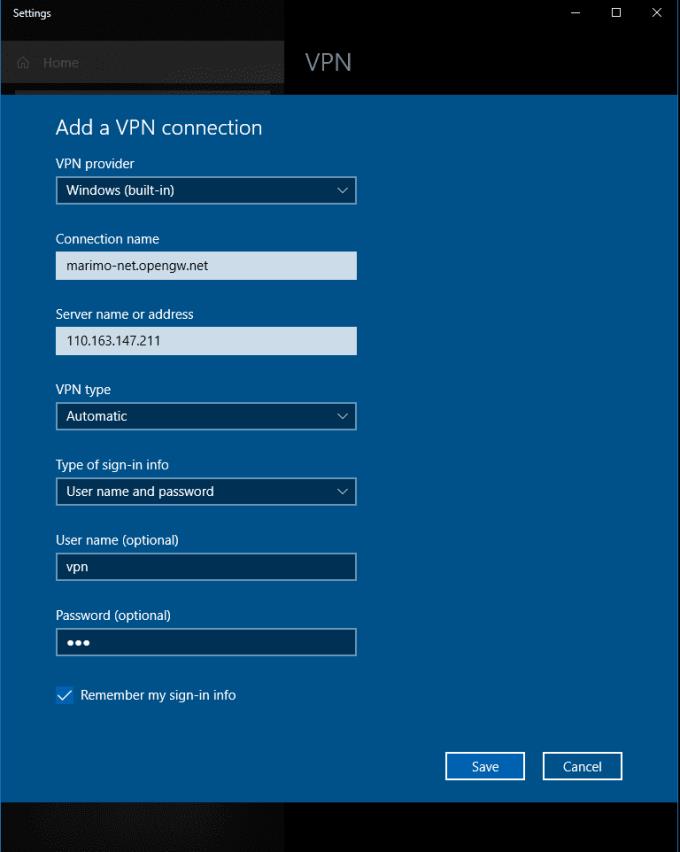
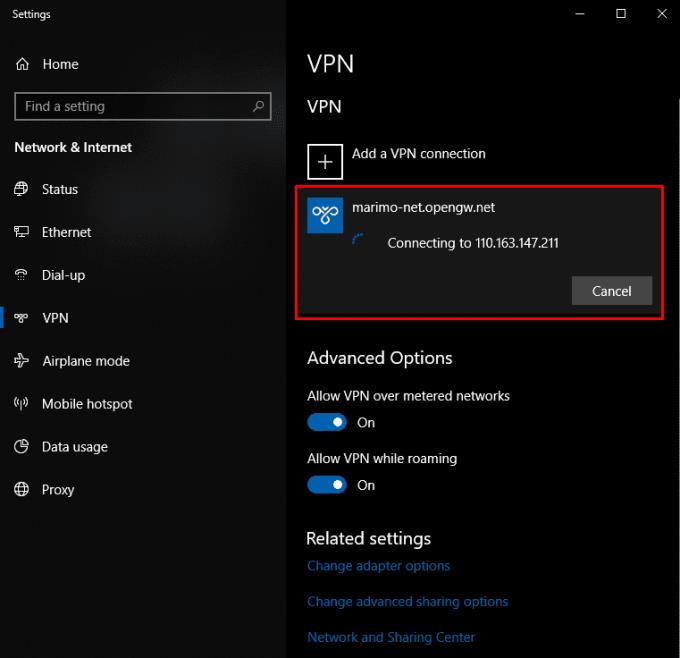
Jste připojeni.
V tomto konkrétním případě jste přesunuli své zařízení, abyste se připojili k serveru v Japonsku, což vám umožní skrýt vaši IP adresu před webovými stránkami, které často navštěvujete, a také získat přístup k největšímu katalogu Netflix na světě, ačkoli většina z nich je anime.
Chcete-li nastavit VPN v systému Windows 7, postupujte takto:
1. Klikněte na tlačítko „Start“ a do vyhledávacího pole zadejte VPN, poté zvolte nastavení připojení VPN nebo virtuální privátní sítě.
2. Zadejte název domény nebo IP adresu serveru, ke kterému se chcete připojit. Pokud se chystáte připojit k vaší pracovní síti, váš IT Admin vám může poskytnout příslušnou adresu.
3. Pokud chcete pouze nastavit připojení a nechcete jej připojovat, vyberte možnost „Teď se nepřipojovat“, jinak ji můžete nechat prázdnou a stisknout tlačítko „Další“.
4. Dalším krokem je zadání uživatelského jména nebo hesla, pokud ne, ponechte je tak, jak jsou. Na skutečném připojení to uvidíte znovu. Klikněte na „Připojit“.
5. V pravé dolní části obrazovky klikněte na „Logo sítě Windows“ a poté pod „Připojení VPN“ vyberte možnost „Připojit“.
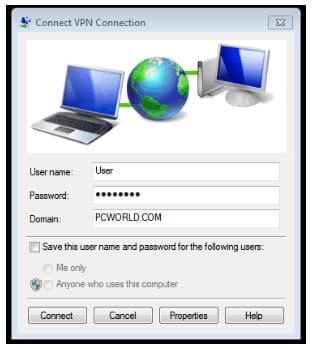
6. Do pole „Connect VPN Connection“ zadejte doménu a své přihlašovací údaje a klikněte na „Connect“.
7. Pokud se nemůžete připojit, může být problém s konfigurací serveru. Informujte se u svého správce sítě, protože existují různé typy sítí VPN. Dále na obrazovce „Připojit připojení VPN“ vyberte „Vlastnosti“.
8. Nyní přejděte na kartu Zabezpečení a vyberte konkrétní „Typ VPN“ kliknutím na rozevírací seznam. Na kartě Možnosti můžete také zrušit výběr přihlašovací domény Windows. Klikněte na „OK“ a „Připojit“.
Nastavení tapet Reddit jako pozadí neovlivní užitečnost webu, ale pomůže vám při surfování.
Společnost Microsoft oznámila, že leden 2020 bude znamenat konec životnosti Windows 7, což znamená, že oficiální podpora pro tento produkt již nebude fungovat.
Je dobře známou skutečností, že většina aplikací vlastněných Facebookem má nyní funkci „Příběhy“. Je také přítomen na WhatsApp ve formě „WhatsApp Status“. Většina uživatelů se bohužel musí uchýlit k pořízení snímku obrazovky.
Prozkoumáme funkce Office 365 nebo Office 2019 a určíme, zda je to správný nákup.
V systému Windows 10 můžete okamžitě přistupovat k programům nebo aplikacím, které potřebujete, jejich připnutím na hlavní panel.
Windows 10 je nejnovějším přírůstkem do rodiny Windows a bylo cílem společnosti Microsoft při navrhování aktualizovaného operačního systému, aby byl bezpečnější a bezpečnější.
Windows 10 přichází s mnoha novými funkcemi, ale ze všech je Cortana jednou z nejlepších. Můžete jej dokonce použít k vypnutí počítače.
Pokud jste technicky zdatní, můžete pomocí těchto pokynů nainstalovat One UI Beta na Galaxy Note 9, S9 a S9 Plus.
Animojis byl jednou z nejvíce diskutovaných funkcí iPhonu, když byl Animojis uveden na trh, ale zatím byly omezeny pouze na iPhone X. Existuje však způsob, jak získat něco srovnatelného na vašem zařízení Android.
Plnění úkolů bez přerušení je vždy uspokojivé. Neustálé vyrušování může být frustrující a otravné. Totéž platí pro práci na obrazovce. Opakované vyskakování reklam je
Zejména v situacích na pracovišti byste měli znát důležité klávesové zkratky v aplikaci Microsoft Outlook, abyste si usnadnili práci a mohli rychleji řešit jakékoli úkoly.
Ve světě hráčů je Windows považován za jednu z nejlepších platforem k použití. Windows 10 dostává každý rok několik aktualizací, které zlepšují hraní na PC pomocí speciální optimalizace softwaru.
Obecně se rozumí, že jedním z hlavních rozdílů mezi iPhonem a Androidem je to, že telefony Android nemohou používat iMessage. Důvod, proč lidé předpokládají iMessage, není možnost
Více uživatelů Androidu může mít na svých zařízeních svůj vlastní prostor s vlastními aplikacemi a daty. Zde je návod, jak to vše nastavit.
Windows 10 je operační systém společnosti Microsoft, který byl uveden na trh v roce 2015. Jedná se o jeden z hlavních operačních systémů společnosti Microsoft. Uživatelé systému Windows 10 čas od času dostávají aktualizace softwaru. Tyto aktualizace se snaží vylepšit operační schopnosti Windows 10, ale celková budoucnost není jasná a ani ti, kdo jsou obeznámeni s produkty Microsoftu, si nejsou zcela jisti, co je před OS čeká.
Zkratka NFC znamená Near Field Communication. Jak název napovídá, umožňuje komunikaci mezi kompatibilními zařízeními, která jsou v blízkém dosahu.
Pokud jste uživatelem Windows, můžete narazit na černou šipku. Ve Správci zařízení můžete vidět černou šipku ve všech verzích Windows. Co tím myslí?
Android Pie, také známý jako Android 9 Pie, je nejnovější verzí operačního systému Android. Poprvé byl spuštěn v roce 2018 a aktualizace je dostupná pro téměř všechny nové telefony s Androidem.
Telefony Android používají jeden z nejlepších a nejstabilnějších dostupných operačních systémů, ale někdy může tento operační systém způsobovat problémy. Pokud máte pocit, že je něco špatně, zkuste restartovat zařízení v nouzovém režimu, abyste zjistili, zda se tím problém nevyřeší.
V této recenzi produktu zkoumáme, zda se upgrade na Microsoft Office 2019 vyplatí.
Existuje mnoho důvodů, proč se váš notebook nemůže připojit k Wi-Fi, a proto existuje mnoho způsobů, jak chybu opravit. Pokud se váš notebook nemůže připojit k Wi-Fi, můžete tento problém vyzkoušet následujícími způsoby.
Po vytvoření bootovacího USB pro instalaci systému Windows by uživatelé měli zkontrolovat výkon bootovacího USB a zjistit, zda bylo vytvoření úspěšné.
Několik bezplatných nástrojů dokáže předvídat selhání disku dříve, než k němu dojde, což vám dává čas na zálohování dat a včasnou výměnu disku.
Se správnými nástroji můžete prohledat systém a odstranit spyware, adware a další škodlivé programy, které se ve vašem systému mohou ukrývat.
Když se například počítač, mobilní zařízení nebo tiskárna pokusí připojit k počítači se systémem Microsoft Windows přes síť, může se zobrazit chybová zpráva „Síťová cesta nebyla nalezena – Chyba 0x80070035“.
Modrá obrazovka smrti (BSOD) je běžná a ne nová chyba systému Windows, která se objevuje, když se v počítači vyskytne nějaká závažná systémová chyba.
Místo provádění manuálních operací a operací s přímým přístupem ve Windows je můžeme nahradit dostupnými příkazy CMD pro rychlejší přístup.
Po nespočetných hodinách používání svého notebooku a stolního reproduktoru na vysoké škole mnoho lidí zjistí, že pár chytrých vylepšení může proměnit stísněný prostor na koleji v dokonalé streamovací centrum, aniž by museli utratit spoustu peněz.
Z Windows 11 bude Internet Explorer odebrán. V tomto článku vám WebTech360 ukáže, jak používat Internet Explorer ve Windows 11.
Touchpad notebooku neslouží jen k ukazování, klikání a zoomování. Obdélníkový povrch také podporuje gesta, která umožňují přepínat mezi aplikacemi, ovládat přehrávání médií, spravovat soubory a dokonce i zobrazovat oznámení.




























